Disk Usage Analyzer Free软件电脑C盘D盘查找占用最大文件的方法
时间:2023-01-06 08:35:48作者:极光下载站人气:611
电脑上安装的软件很多会导致储存空间不够使用,电脑上保存的图像、视频很多也会占用大量的储存空间,如果你长期不清理数据,可能会导致C盘D盘不够使用,当电脑硬盘不够保存新数据的时候就会选择删除数据,通常情况下直接清空回收站就可以释放很多新的分区空间,如果您已经卸载电脑软件,删除回收站,但是电脑C盘D盘还是爆满,说明有大型文件占用储存空间,这时候就可以选择Disk
Usage Analyzer
Free软件帮助您找到电脑哪些文件占用最大,通过扫描C盘D盘就可以将最大的100个文件排列显示,用户可以直接打开任意文件所在C盘D盘的原始位置,从而将其删除,下方是小编提供的教程,需要的朋友就可以阅读。
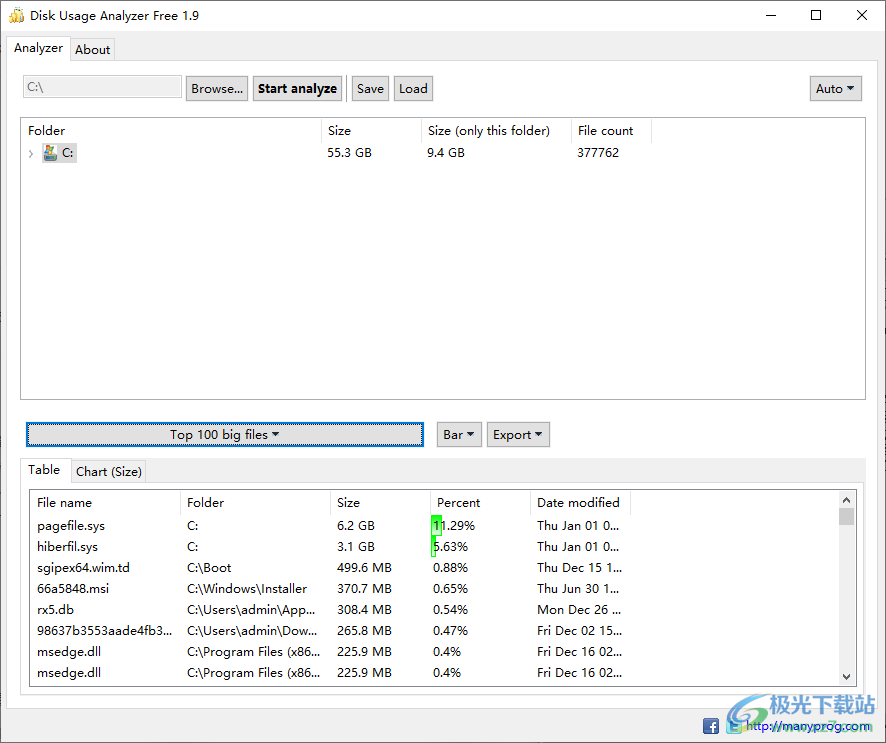
使用方法
1、首先将Disk Usage Analyzer Free软件安装到电脑,可以在教程结尾下载这款软件,一直点击下一步就可以了
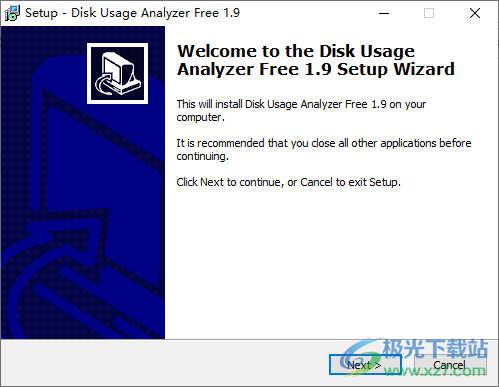
2、软件安装完毕就可以启动使用,虽然软件是英文,但是界面非常简单,会基本的单词就能操作软件全部功能,不会英文可以跟随小编的步骤执行
直接点击Browse...按钮选择一个分区扫描数据,可以找到此电脑,C盘D盘,选择一个分区扫描,小编选择C盘

3、直接点击Start analyze按钮开始分析C盘,会弹出提示内容,点击NO就可以了
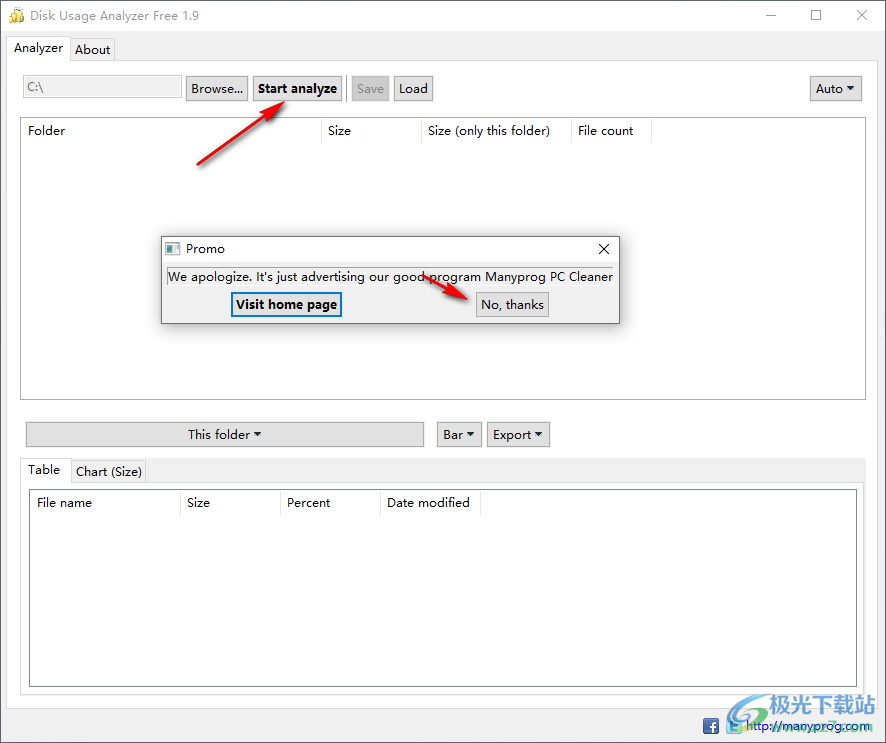
4、软件扫描速度非常快速,等待一分钟就可以扫描结束,这时候在界面上会显示扫描结束的分区,鼠标点击C盘,在底部就可以显示文件内容
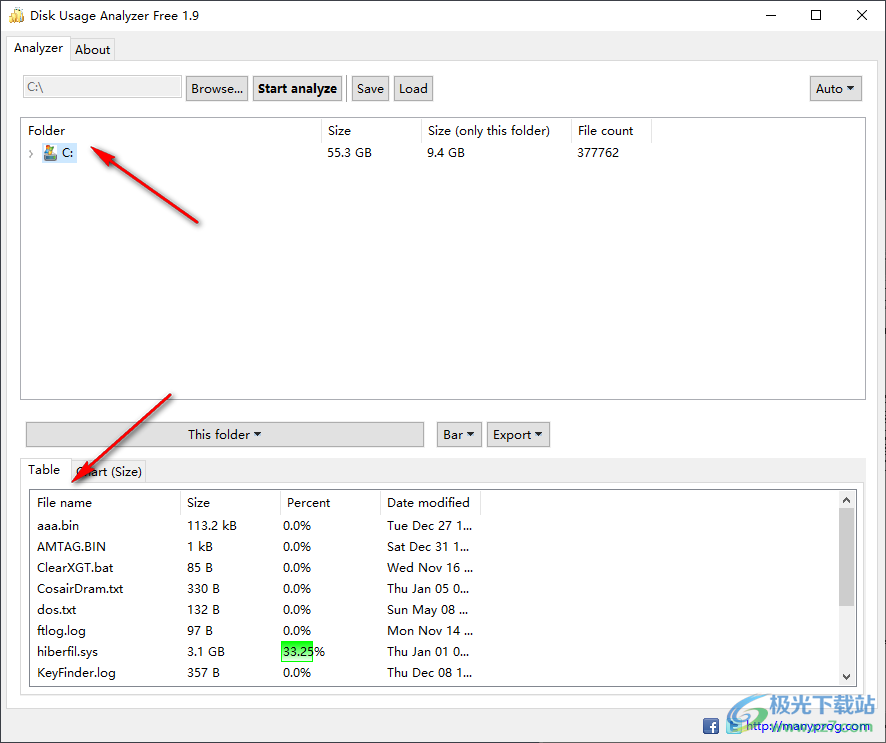
5、点击This folder按钮弹出很多选择,鼠标点击Top 100 big files就可以自动对前100个大文件显示

6、如图所示,在列表上显示C盘上最大的文件列表,pagefile.sys文件有6.2G,hiberfil.sys文件占用3.1G
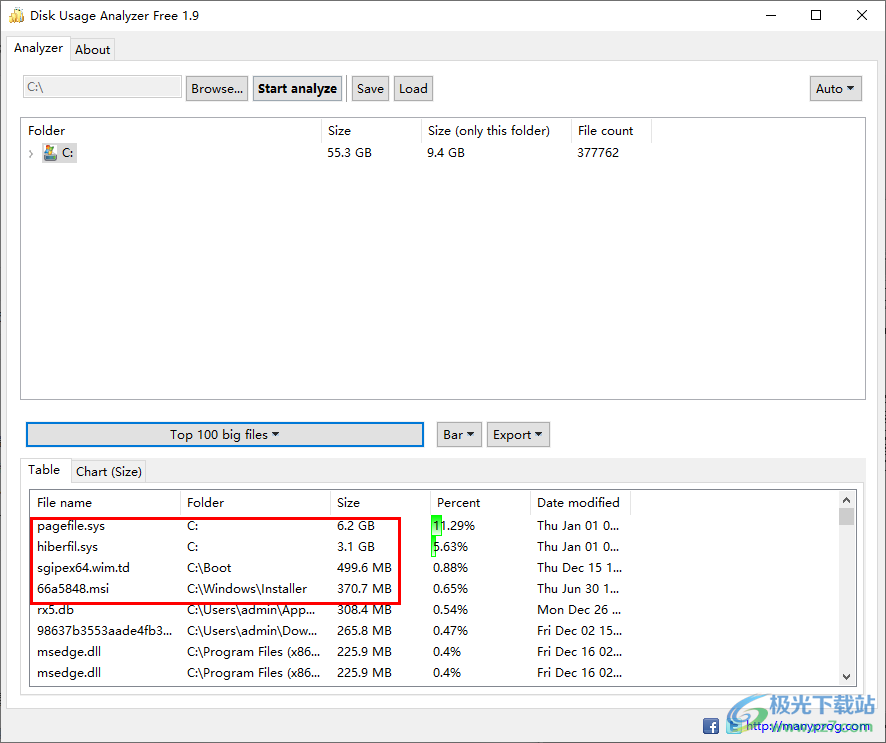
7、任何文件都可以直接在C盘打开,例如需要查看sgipex64.wim.td是什么文件,点击右键,点击Open folder打开文件夹
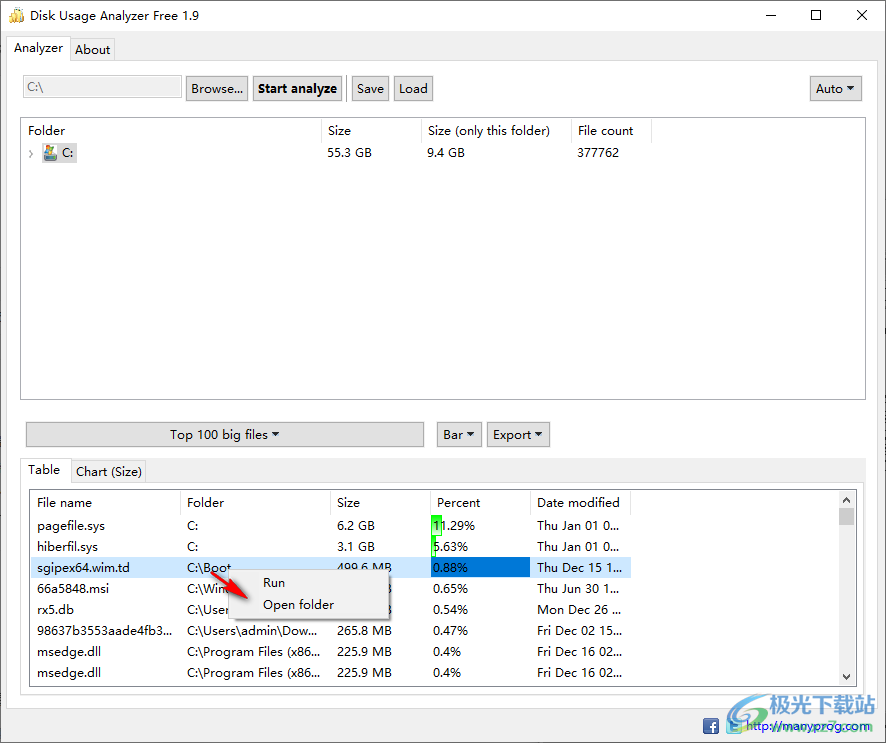
8、直接进入到C盘文件夹,可以选择将这里保存的sgipex64.wim.td数据全部删除
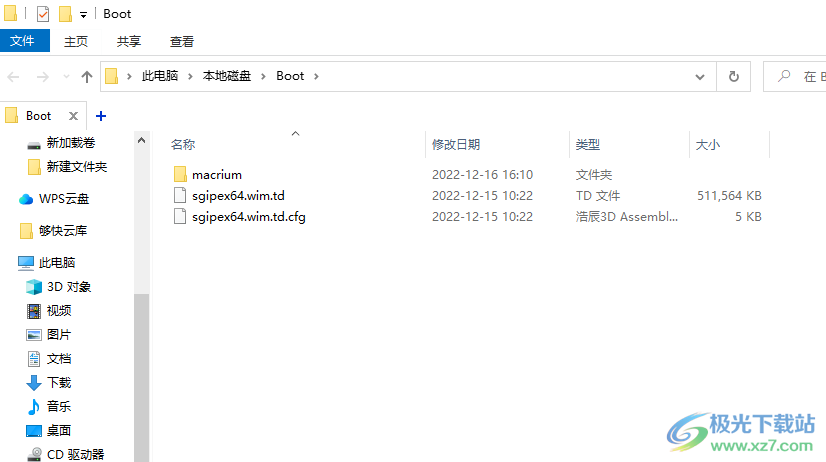
9、右键点击该文件,点击删除按钮就可以将该文件删除到电脑回收站,全部数据删除结束就可以清空电脑的回收站,这样就可以删除数据
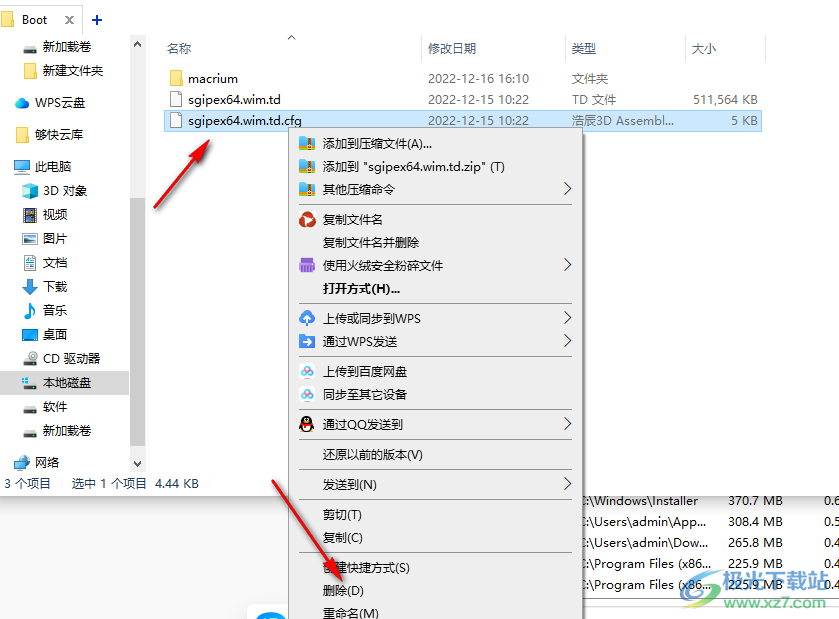
10、鼠标往下滚动可以查看其他占用最大的文件,任何文件都可以打开原始地址删除
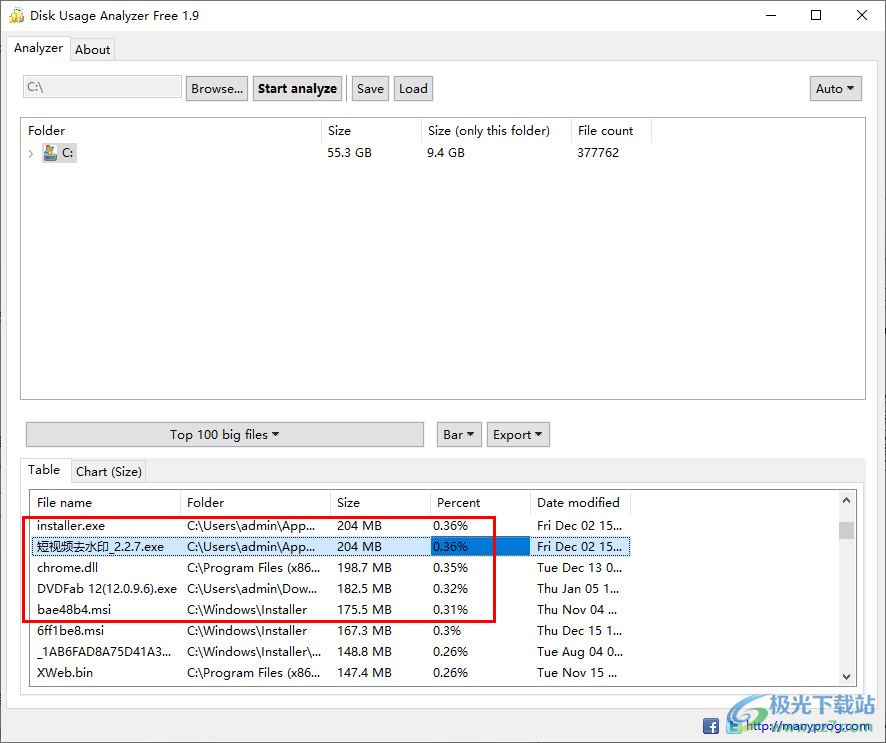
11、有很多查看的方式,点击Top 100 file extension就可以查看扩展名内容
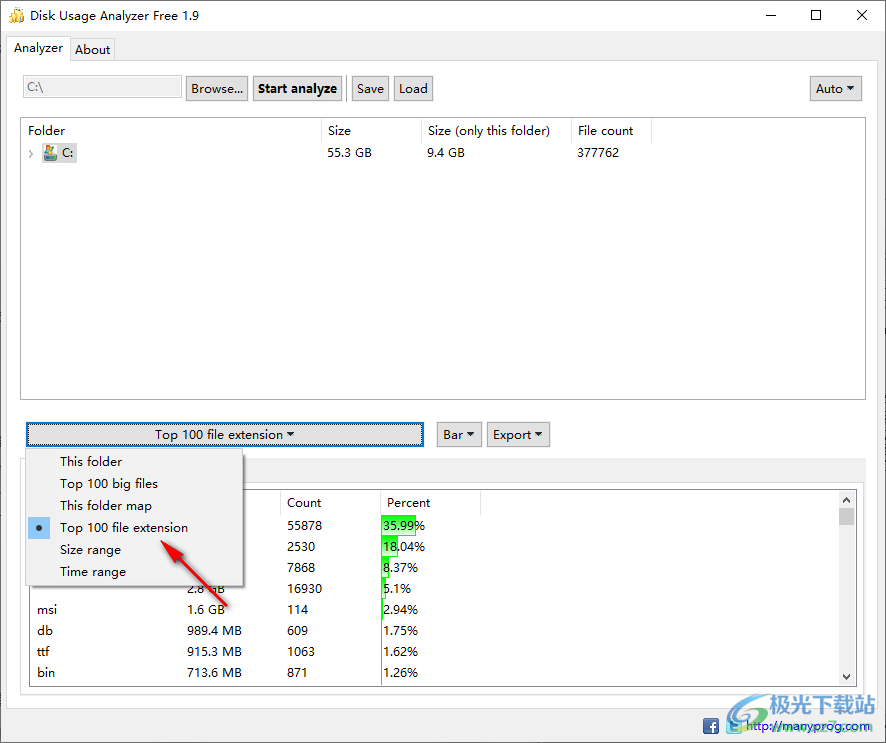
12、扩展名dll的数据占用19.9GB,显示sys占用10GB,显示exe占有4.6GB
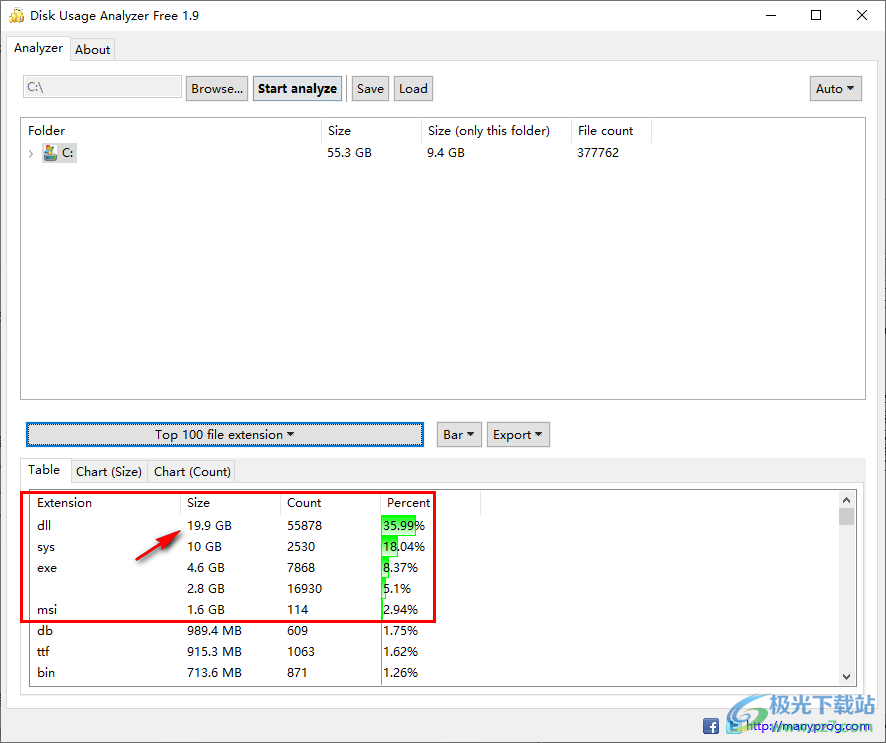
13、在软件上找到大型文件删除以后打开电脑的回收站,清空里面的数据就可以了
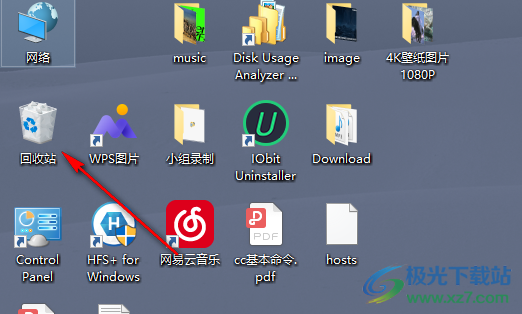
通过Disk Usage Analyzer Free软件就可以轻松找到电脑上的大型文件,从而将其删除,如果你不知道电脑哪些文件最大,不知道大型文件保存在哪里,可以直接在这款软件扫描分析,从而打开文件所在电脑的位置,这样就可以将其从电脑直接删除,轻松释放电脑C盘D盘空间,如果您也需要清理电脑C盘就可以下载这款软件使用!

Disk Usage Analyzer Free(C盘大文件查找软件)
大小:29.5 MB版本:v1.9 官方免费版环境:WinXP, Win7, Win8, Win10, WinAll
- 进入下载
相关推荐
相关下载
热门阅览
- 1百度网盘分享密码暴力破解方法,怎么破解百度网盘加密链接
- 2keyshot6破解安装步骤-keyshot6破解安装教程
- 3apktool手机版使用教程-apktool使用方法
- 4mac版steam怎么设置中文 steam mac版设置中文教程
- 5抖音推荐怎么设置页面?抖音推荐界面重新设置教程
- 6电脑怎么开启VT 如何开启VT的详细教程!
- 7掌上英雄联盟怎么注销账号?掌上英雄联盟怎么退出登录
- 8rar文件怎么打开?如何打开rar格式文件
- 9掌上wegame怎么查别人战绩?掌上wegame怎么看别人英雄联盟战绩
- 10qq邮箱格式怎么写?qq邮箱格式是什么样的以及注册英文邮箱的方法
- 11怎么安装会声会影x7?会声会影x7安装教程
- 12Word文档中轻松实现两行对齐?word文档两行文字怎么对齐?
网友评论